Содержание
Задайте вопрос Быстрый доступ
-
Вопрос
- Столкнулся с проблемой. Как разрешить обычному юзеру менять время без повышения прав до администратора?23 июля 2010 г. 6:59 Ответить | Цитировать
Ответы
- В групповой политике (Конфиг компьютера — Политики — Уонфигурация Windows — Параметры безопасности — Назначение прав пользователя — Изменение системного времени) указываем какие пользователи могут сменить системное времяDmitriy Poberezhniy ( my web blog http://dimsan.blogspot.com )
- Помечено в качестве ответа23 июля 2010 г. 8:47
23 июля 2010 г. 7:06 Ответить | Цитировать
Все ответы
- в настройках secpol.msc есть соотв. раздел (изменение системного времени), где можно добавить конкретного пользователя.23 июля 2010 г. 7:01 Ответить | Цитировать
- В групповой политике (Конфиг компьютера — Политики — Уонфигурация Windows — Параметры безопасности — Назначение прав пользователя — Изменение системного времени) указываем какие пользователи могут сменить системное времяDmitriy Poberezhniy ( my web blog http://dimsan.blogspot.com )
- Помечено в качестве ответа23 июля 2010 г. 8:47
23 июля 2010 г. 7:06 Ответить | Цитировать
-
Столкнулся с проблемой. Как разрешить обычному юзеру менять время без повышения прав до администратора?
Это чревато, это даже администратор не должен делать, кроме как при настройке.23 июля 2010 г. 7:44 Ответить | Цитировать
- Я знаю, но на разрешение есть веские основания.23 июля 2010 г. 8:47 Ответить | Цитировать
-
Ну если основания веские, то делай через политику. В конце концов это твое же оборудование.
— http://www.podgoretsky.com23 июля 2010 г. 8:55 Ответить | Цитировать
- Можете по подробней описать. Есть ПК XP HOme надо ограниченному юзеру разрешить менять дату и время17 июня 2014 г. 18:05 Ответить | Цитировать
По умолчанию, настройки текущего времени на компьютере могут менять лишь пользователи, которые входят в группу администраторов. Если же такая ситуация не устраивает, то исправляется она групповыми политиками на компьютере.
Редактируем групповые политики локально
Данный способ будет работать только в операционных системах Windows редакций Профессиональная, Корпоративная и Максимальная!
Если нужно поменять настройки на единичном компьютере, то можно все это сделать в его собственных групповых политиках. Делается это следующим образом:
- Нажав клавиши Win+R, набираете
gpedit.msc. Нажимаете Enter. - В открывшемся окне, в древе слева выбираем «Конфигурация компьютера — Политики — Конфигурация Windows — Параметры безопасности — Локальные политики — Предоставление прав пользователям«.
- В списке ищем «Изменение системного времени«, нажимаем правой кнопкой и открываем Свойства. Там ставим галочку на «Определить следующие параметры политики» и выбираем нужных пользователей по их именам или по группам.
Редактируем групповые политики в домене
Открываем «Управление групповой политикой» (Панель управления — Администрирование — Управление групповой политикой). Если нужно, то создаем новый объект групповой политики, в противном случае редактируем уже существующий.
Выбираем «Конфигурация компьютера — Политики — Конфигурация Windows — Параметры безопасности — Локальные политики — Предоставление прав пользователям«. Там в списке ищем «Изменение системного времени«, нажимаем правой кнопкой и открываем Свойства. Там ставим галочку на «Определить следующие параметры политики» и выбираем нужных пользователей.
Изменение системных даты и времени в операционной системе Windows
Меняем дату и время через параметры даты и времени
Независимо от версии Windows можно сменить дату и время, щелкнув левой кнопкой мыши по часам в правом нижнем углу либо открыть Панель инструментов. В версиях более ранних, Windows 10, необходимо выбрать «Изменение настроек даты и времени», в Windows 10 для изменения даты и времени необходимо открыть «Параметры даты и времени». При этом может потребоваться ввод пароля администратора системы. Далее меняете часовой пояс, дату и время на необходимые.
Меняем дату и время через командную строку
Чтобы воспользоваться командной строкой для изменения даты и времени, откройте командную строку с правами администратора. В Windows 7 и более поздних версий просто введите в строке поиска командная строка или cmd, щелкните по результату правой кнопкой мыши и выберите запуск от имени администратора. (подробнее о работе с командной строкой можно прочитать тут).
Команда для изменения времени time ЧЧ:ММ:СС (где ЧЧ – часы, ММ – минуты, СС – секунды), введите ее и нажмите Enter на клавиатуре. Команда для изменения даты date ДД/ММ/ГГГГ (где ДД – день, ММ – месяц, ГГГГ – год), введите ее и нажмите Enter на клавиатуре.
Параметры даты и времени изменятся моментально, но сохранятся до первой перезагрузки. При следующем включении компьютера или после перезагрузки дата и время вернутся к исходному значению. Такой способ удобен, если изменение системных даты и времени необходимы для временной настройки в целях обхода лицензии или использования VPN. Если вы изменяете системное время для использования VPN, настоятельно рекомендуем зайти для проверки анонимности на whoer.net. Сервис проверки анонимности поможет определить какие именно параметры мешают быть анонимными. Теперь вы знаете, как изменить системные дату и время. Вам не составит труда изменить системное время таким образом, чтобы сервис проверки анонимности на whoer.net не показывал временные отличия. Соответственно, вы сможете настроить свой компьютер и добиться устранения такого замечания по анонимности и безопасности, как отличие системного времени от временной зоны для вашего IP-адреса. Информация была полезна? Делитесь нашими статьями в социальных сетях.
Используемые источники:
- https://social.technet.microsoft.com/forums/ru-ru/1bd0dfec-369b-44c6-b0ed-58408251a11a/10551088107210741086-10851072
- https://sysadmin.ru/articles/razreshit-polzovatelyam-windows-menyat-sistemnoe-vremya
- https://whoer.net/blog/article/izmenenie-sistemnyx-daty-i-vremeni/

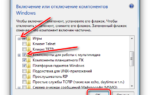 Как открыть «Программы и компоненты» (Средство удаления и изменения программ) в Windows 7
Как открыть «Программы и компоненты» (Средство удаления и изменения программ) в Windows 7

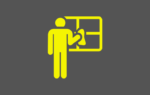 Как изменить, восстановить иконки системных дисков в Windows 10
Как изменить, восстановить иконки системных дисков в Windows 10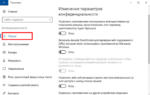 Как отключить слежение за пользователем в Windows 7 & 10 В
Как отключить слежение за пользователем в Windows 7 & 10 В 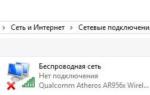 Ошибка в параметрах Windows 10: «Нет подключения. Вы не подключены ни к одной сети»
Ошибка в параметрах Windows 10: «Нет подключения. Вы не подключены ни к одной сети»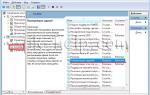 Как вернуть значок языка в панели задач Windows?
Как вернуть значок языка в панели задач Windows?